php小编新一为大家介绍一种方便快捷的方法,即如何使用腾讯文档导出Excel表格。腾讯文档作为一种在线协作文档工具,具有简洁易用的特点,同时也支持导出表格为Excel格式,方便用户在不同平台上进行编辑和分享。本文将详细介绍如何使用腾讯文档导出Excel表格,帮助用户更好地利用这一工具,提高工作效率。无论是个人用户还是企业用户,都能从中受益。

1、首先打开手机QQ,点击QQ头像。
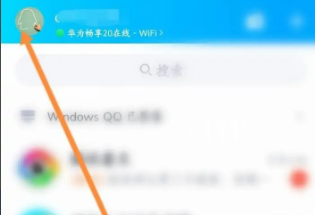
2、然后点击我的腾讯文档。
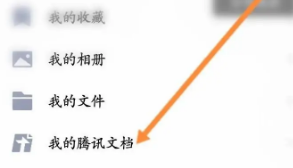
3、然后选择要导出的Excel文件。
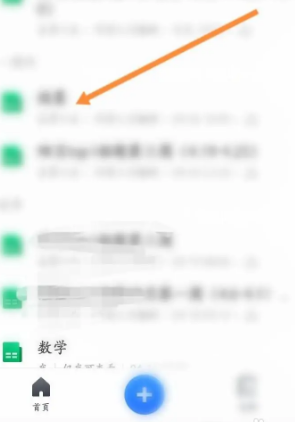
4、然后点击三横图标。
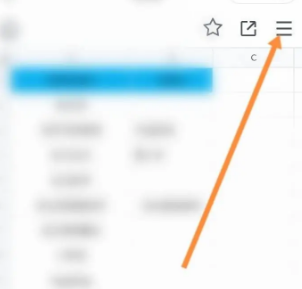
5、最后点击导出为Excel,即可导出Excel文件。
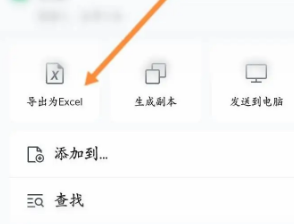
以上是腾讯文档如何导出excel表格的详细内容。更多信息请关注PHP中文网其他相关文章!




